Realizar tus registros con Worky es muy sencillo, para saber cómo realizarlo, quédate aquí.
¡Qué gusto tenerte aquí! 💙
Hacer tu check-in/out a través de la aplicación es muy sencillo ya sea mediante un código QR o registro Online con un botón, a continuación te explicaremos cómo podrás realizar cada uno, además de poder agregar comentarios a tu registro en caso de que lo necesites.
El tipo de registro que se te asigno depende de tu administrador.
Antes de realizar cualquier registro valida que el horario sea el correcto, en caso de que no coincida con el día que intentas registrar acciona el botón Actualizar y después realiza tu registro.
Registro con código QR
Para realizar tu registro con código QR, sigue estos pasos:
1. Descarga la aplicación, en tu celular, Worky RH e inicia sesión. Si aún no la tienes, ¡no te preocupes! da clic en este link para la descarga: https://worky.mx/app ⬇️
Es importante que le brindes los permisos a Worky, ya que de lo contrario, no podrá abrirse tu cámara. 😫
3. Escanea el Código QR que estará disponible en tu Oficina, ten en mente que este código es único por cada registro ✅ una vez escaneado se registrará tu Entrada/Salida, te recomendamos que verifiques que aparezca la hora correcta en tu app.
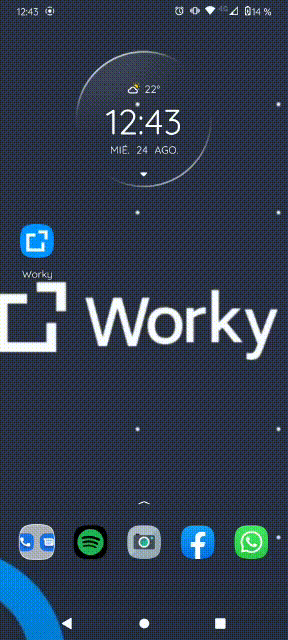
Registro Online
Para realizar tu registro con código QR, sigue estos pasos:
1. Descarga la aplicación, en tu celular, Worky RH e inicia sesión. Si aún no la tienes, ¡no te preocupes! da clic en este link para la descarga: https://worky.mx/app ⬇️
2. En tu inicio, podrás ver los horarios de tu turno actual, la tolerancia en caso de aplicar y el botón "Registra tu entrada", accionalo para poder habilitar el botón de registro.
3.- Una vez que te aparezca el botón, mantelo presionado hasta que el circulo azul se complete y lo sueltas, de esta manera se realizará tu registro correctamente.
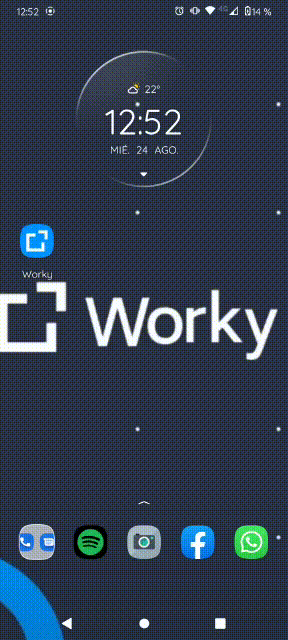
Agregar comentarios
En caso de que necesites agregar un comentario a tu registro puedes hacerlo y tu administrador podrá revisarlo, es muy sencillo de agregar además de que tienes la posibilidad de agregar una foto.
1.- Una vez que realizaste tu registro se habilitará el botón "Agregar comentario", accionalo para poder escribir tu comentario.
2.- Escribe el comentario en el recuadro que se habilito y si lo necesitas anexa una foto para complementar tu comentario, es importante otorgar permisos a la galería para poder agregar tu foto.
3.- Por último presiona el botón continuar para mandar tu comentario y listo, se guardo el comentario en el registro que hayas realizado.
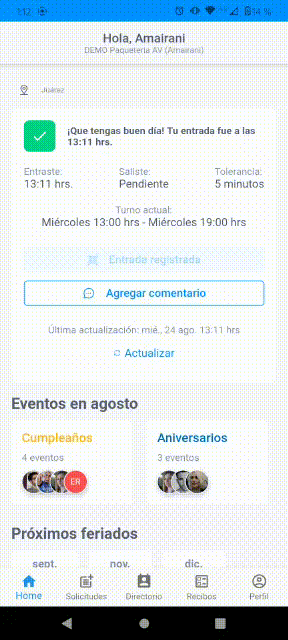
Para registrar tu entrada/salida, te recomendamos siempre mantener tu aplicación actualizada, tener una buena conexión a Internet en tu dispositivo y accionar el botón hasta que te encuentres frente al código QR, evita contratiempos. 😉

Esperamos que este artículo sea de mucha ayuda, recuerda que en Worky estamos para ayudarte, siempre.
